 Mobiles Tutorial
Mobiles Tutorial
 iPhone
iPhone
 Einfaches Downgrade: Detaillierte Anleitung zum Downgrade von iOS 15 auf iOS 14
Einfaches Downgrade: Detaillierte Anleitung zum Downgrade von iOS 15 auf iOS 14
Einfaches Downgrade: Detaillierte Anleitung zum Downgrade von iOS 15 auf iOS 14
Apple hat heute die offizielle Version des ios15-Systems veröffentlicht, die viele neue Funktionen mit sich bringt. Es gibt jedoch auch einige Probleme, z. B. zeigt das iPhone einen roten Punkt an, dass der Speicherplatz voll ist, wenn genügend Speicher vorhanden ist, und eine leere Stelle, nachdem ein Widget hinzugefügt wurde. Daher möchten viele Benutzer zum iOS14-System zurückkehren. Hier ist eine ausführliche Anleitung zum Downgrade: 1. Daten sichern: Bevor Sie ein Downgrade durchführen, sichern Sie unbedingt Ihre iPhone-Daten, um Datenverlust zu verhindern. 2. iOS14-Firmware herunterladen: Durchsuchen Sie das Internet und laden Sie die ios14-Firmware-Datei herunter, die zu Ihrem iPhone-Modell passt. 3. Deaktivieren Sie „Mein iPhone suchen“: Gehen Sie zu „Einstellungen“ > „Ihr Name“ > „iCloud“ > „Mein iPhone suchen“ und deaktivieren Sie diese Option. 4. Downgrade über iTunes: Verbinden Sie Ihr iPhone mit Ihrem Computer und öffnen Sie die neueste Version von iTunes. Gehen Sie zur Geräteseite, halten Sie die Umschalttaste (Windows) oder die Wahltaste (Mac) gedrückt und klicken Sie auf „iPhone wiederherstellen“. Wählen Sie die zuvor heruntergeladene iOS14-Firmware-Datei zum Downgrade aus. 5. Warten Sie, bis das Downgrade abgeschlossen ist: Der Downgrade-Vorgang kann eine Weile dauern. Bitte warten Sie geduldig, bis das Downgrade abgeschlossen ist. 6. Daten wiederherstellen: Nach Abschluss des Downgrades können Sie Ihre zuvor gesicherten Daten wiederherstellen, um Ihre persönlichen Daten und Anwendungen zu schützen. Bitte beachten Sie, dass ein Downgrade zu Datenverlust und Geräteinstabilität führen kann. Sichern Sie vor dem Downgrade unbedingt wichtige Daten und vergewissern Sie sich, dass Sie die Risiken verstehen. Wenn Sie sich bei der Bedienung nicht sicher sind, empfehlen wir Ihnen, einen Fachmann zu konsultieren oder sich an den offiziellen Apple-Support zu wenden.

Tutorial zum Flashen und Downgrade von iOS 15 auf iOS 14 mit iTunes Wenn Sie Ihr iPhone-Gerät von iOS 15 auf die iOS 14-Version herunterstufen möchten, können Sie dies mit iTunes tun, indem Sie die folgenden Schritte ausführen. Hinweis: Bevor Sie ein System-Downgrade durchführen, sollten Sie unbedingt ein Backup Ihres Geräts erstellen, um Datenverlust zu verhindern. Schritt 1: Stellen Sie sicher, dass Ihr iTunes auf die neueste Version aktualisiert wurde. Sie können ein Update durchführen, indem Sie iTunes öffnen und zu Hilfe > Nach Updates suchen gehen. Schritt 2: Verbinden Sie Ihr iPhone-Gerät mit dem Computer und starten Sie iTunes. Schritt 3: Klicken Sie in iTunes auf das Gerätesymbol und wählen Sie die Registerkarte „Zusammenfassung“. Schritt 4: Halten Sie die Umschalttaste (Windows) oder Wahltaste (Mac) auf Ihrer Tastatur gedrückt und klicken Sie auf die Schaltfläche „iPhone wiederherstellen“. Schritt 5: Wählen Sie im Popup-Fenster die Firmware-Datei der iOS 14-Version aus, auf die Sie ein Downgrade durchführen möchten. Sie können die entsprechende iOS 14-Firmware-Datei online suchen und herunterladen. Schritt 6: iTunes beginnt mit der Installation der ausgewählten iOS 14-Firmware-Datei und stellt Ihr Gerät auf die iOS 14-Version wieder her. Bitte warten Sie geduldig, bis der Vorgang abgeschlossen ist. Schritt 7: Sobald das Downgrade abgeschlossen ist, können Sie wählen, ob Sie Ihre Daten aus dem Backup wiederherstellen oder einen Neuzustand einrichten möchten. Bitte beachten Sie, dass bei einem Downgrade das Risiko eines Datenverlusts und eines Geräteausfalls besteht. Stellen Sie vor dem Downgrade sicher, dass Sie alle wichtigen Daten gesichert haben und dass Sie sich der Risiken bewusst sind, die ein Downgrade mit sich bringen kann.
Bitte wählen Sie die entsprechende Datei für Ihr Modell aus, um die offizielle Version der iOS 14.8-Systemfirmware herunterzuladen.
Bitte öffnen Sie die iTunes-App und verbinden Sie Ihr iOS-Gerät damit, indem Sie es an Ihren Computer anschließen.
Wenn Sie einen Mac-Computer verwenden, klicken Sie in der Geräteinformationsoberfläche von iTunes bei gedrückter Wahltaste auf die Schaltfläche „iPhone wiederherstellen ...“. Wenn Sie ein Windows-Benutzer sind, klicken Sie bei gedrückter Umschalttaste auf die Schaltfläche „iPhone wiederherstellen…“. Mit diesem Vorgang können Sie beim Wiederherstellen Ihres iPhones eine benutzerdefinierte Firmware-Datei auswählen, die wiederhergestellt werden soll.
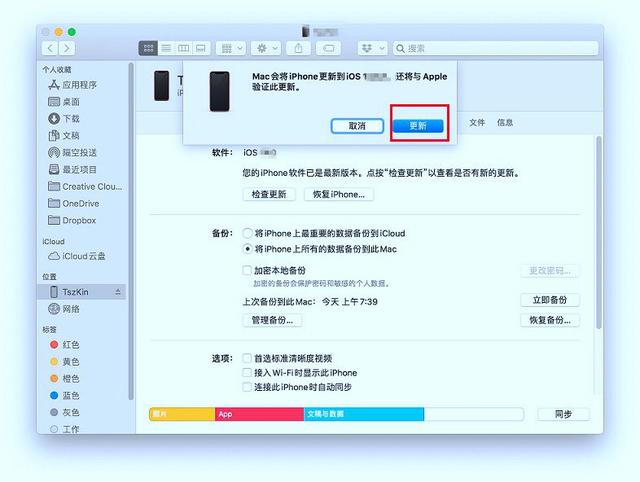
Im Popup-Dateiauswahlfenster müssen Sie die zuvor heruntergeladene Firmware-Datei suchen und öffnen.
Der neu organisierte Inhalt ist wie folgt: Wenn Sie zur Bestätigung erneut auf „Wiederherstellen“ klicken, können Sie mit iTunes alle Inhalte auf Ihrem Gerät löschen und das neueste iOS 14-System installieren. Vor dem Upgrade auf das Beta-System von iOS 15 können Sie Ihr iPhone mithilfe Ihrer vorherigen Datensicherung wiederherstellen, um es mit der vorherigen Version in Einklang zu bringen.
Das obige ist der detaillierte Inhalt vonEinfaches Downgrade: Detaillierte Anleitung zum Downgrade von iOS 15 auf iOS 14. Für weitere Informationen folgen Sie bitte anderen verwandten Artikeln auf der PHP chinesischen Website!

Heiße KI -Werkzeuge

Undresser.AI Undress
KI-gestützte App zum Erstellen realistischer Aktfotos

AI Clothes Remover
Online-KI-Tool zum Entfernen von Kleidung aus Fotos.

Undress AI Tool
Ausziehbilder kostenlos

Clothoff.io
KI-Kleiderentferner

AI Hentai Generator
Erstellen Sie kostenlos Ai Hentai.

Heißer Artikel

Heiße Werkzeuge

Notepad++7.3.1
Einfach zu bedienender und kostenloser Code-Editor

SublimeText3 chinesische Version
Chinesische Version, sehr einfach zu bedienen

Senden Sie Studio 13.0.1
Leistungsstarke integrierte PHP-Entwicklungsumgebung

Dreamweaver CS6
Visuelle Webentwicklungstools

SublimeText3 Mac-Version
Codebearbeitungssoftware auf Gottesniveau (SublimeText3)

Heiße Themen
 1376
1376
 52
52
 Die besten 11-Zoll-iPad-Luftkisten von 2025
Mar 19, 2025 am 06:03 AM
Die besten 11-Zoll-iPad-Luftkisten von 2025
Mar 19, 2025 am 06:03 AM
Top iPad Air 11-Zoll-Fälle: Eine umfassende Anleitung (aktualisiert 14.03.2025) Dieser aktualisierte Leitfaden zeigt die besten verfügbaren 11-Zoll-Fälle von iPad Air, die für verschiedene Anforderungen und Budgets gerecht werden. Egal, ob Sie das neue M3 oder das M2 -Modell besitzen, und schützen Sie Ihr Investm
 8 iPhone -Apps i ' m verwenden, um für immer zu leben, um zu leben
Mar 16, 2025 am 12:19 AM
8 iPhone -Apps i ' m verwenden, um für immer zu leben, um zu leben
Mar 16, 2025 am 12:19 AM
Maximieren Sie Ihre Lebensdauer: iPhone -Apps für ein gesünderes, längeres Leben Groucho Marx strebte berühmt danach, für immer zu leben oder zu sterben. Während die Unsterblichkeit weiterhin schwer fassbar ist, können wir sowohl unsere Lebensdauer als auch unsere Gesundheit erheblich verlängern (die Zeitdauer, die wir enj haben
 Apple Intelligence schaltet sich nach iPhone -Updates immer wieder ein
Mar 14, 2025 am 03:01 AM
Apple Intelligence schaltet sich nach iPhone -Updates immer wieder ein
Mar 14, 2025 am 03:01 AM
Neue iPhone iOS -Updates reaktivieren automatisch Apple Intelligence, selbst für Benutzer, die es zuvor deaktiviert haben. Dieses unerwartete Verhalten, ob ein Fehler oder eine Absicht, verursacht bei den Benutzern Frustration. Das jüngste iOS 18.3.2 Update, vor allem a
 Der einfache Grund, warum ich keine Apple Family Sharing benutze (wie gut es auch ist)
Mar 22, 2025 am 03:04 AM
Der einfache Grund, warum ich keine Apple Family Sharing benutze (wie gut es auch ist)
Mar 22, 2025 am 03:04 AM
Apples Familie Sharing: Ein gebrochenes Versprechen? Bitten Sie um das Versäumnis des Kaufens, sich vor erniedrigenden Belastungen zu schützen Apples Familienfreigabe ist zwar bequem für die Freigabe von Apps, Abonnements und mehr, hat einen erheblichen Fehler: Die Funktion "Ask to Buy" kann nicht vorhanden sein
 Das beste iPad Pro 13-Zoll-Fälle von 2025
Mar 25, 2025 am 02:49 AM
Das beste iPad Pro 13-Zoll-Fälle von 2025
Mar 25, 2025 am 02:49 AM
Wenn Sie mit dem 13-Zoll-iPad Pro stürzten, möchten Sie ihn mit einem Fall auskämpfen, um ihn vor versehentlichen Schäden zu schützen.
 Apple Intelligence ist eine Büste, aber es hatte einen großen Vorteil
Mar 25, 2025 am 03:08 AM
Apple Intelligence ist eine Büste, aber es hatte einen großen Vorteil
Mar 25, 2025 am 03:08 AM
Zusammenfassung Apple Intelligence ist bisher mit unscheinbaren Merkmalen unterdulden, von denen einige wahrscheinlich erst eintreffen werden
 Die besten 13-Zoll-iPad-Luftkoffer von 2025
Mar 20, 2025 am 02:42 AM
Die besten 13-Zoll-iPad-Luftkoffer von 2025
Mar 20, 2025 am 02:42 AM
Empfohlene beste iPad Air 13-Zoll-Schutzhülle im Jahr 2025 Ihre neue 13-Zoll-iPad-Luft wird leicht kratzt, gestoßen oder sogar ohne Schutzhülle gebrochen. Ein guter Schutzfall schützt nicht nur Ihr Tablet, sondern verbessert auch sein Erscheinungsbild. Wir haben eine Vielzahl von Schutzhüllen mit hervorragendem Aussehen für Sie ausgewählt, und es gibt immer eine für Sie! UPDATE: 15. März 2025 Wir haben die Auswahl des Budget -iPad Air Case aktualisiert und Anweisungen zur Fallkompatibilität hinzugefügt. Beste Gesamtauswahl: Apple Smart Folio für iPad Air 13 Zoll Originalpreis $ 99, aktueller Preis $ 79, sparen 20 $! Apple Smart fo
 M3 iPad Air vs. M4 iPad Pro: Welches Tablet sollten Sie bekommen?
Mar 14, 2025 am 12:09 AM
M3 iPad Air vs. M4 iPad Pro: Welches Tablet sollten Sie bekommen?
Mar 14, 2025 am 12:09 AM
Apple iPad Air (M3) gegen iPad Pro (M4): Ein detaillierter Vergleich Die neuesten iPad-Veröffentlichungen von Apple enthält eine überzeugende Auswahl: das M3-betriebene iPad Air und das M4-ausgestattete iPad Pro. Beide bieten 11-Zoll- und 13-Zoll-Bildschirmgrößen, aber signifikante Unterschiede in



